在生成和编辑一个包含多个章节的书或者包含多个部分的报告
时,要很好地组织和维护长文档就成了一个重要的问题。对于一个
含有几万字,甚至几十万上百万字的文档,如果用普通的编辑方法,
在其中查看特定的内容或对某一部分内容作修改和补充都将是非常
费劲的。如果这个文档是由几个人来共同编辑完成,那将更容易引
起混乱。
Word 2000 提供了一系列编辑长文档的有用功能,正确地使用这
些功能,组织和维护长文档就会变得得心应手,长文档就会变得非
常有条理。不但可以独立工作,而且可以和外地的伙伴通过网络共
同编辑一个文档。
这一章将讲述如何使用主控文档来组织长文档,如何使用交叉阴
影、书签、题注、索引和目录等,以及在大纲视图中组织长文档,
使用Word 2000 的自动编写摘要功能类编写文档的摘要等。
在编辑一个长文档时,如果将所有的内容都放在一个文档中,那么工作起来会非常慢,因为文档太大,会占用很大的资源。用户在
翻动文档时,速度就会变得非常慢。如果将文档的各个部分分别作
为独立的文档,又无法对整篇文章作统一处理,而且文档过多也容
易引起混乱。
使用Word 的主控文档,是制作长文档最合适的方法。主控文档
包含几个独立的子文档,可以用主控文档控制整篇文章或整本书,
而把书的各个章节作为主控文档的子文档。这样,在主控文档中,
所有的子文档可以当作一个整体,对其进行查看、重新组织、设置
格式、校对、打印和创建目录等操作。对于每一个子文档,我们又
可以对其进行独立的操作。此外,还可以在网络地址上建立主控文
档,与别人同时在各自的子文档上进行工作。
6.1.1 创建主控文档
主控文档是子文档的一个“容器”。每一个子文档都是独立存在
于磁盘中的文档,它们可以在主控文档中打开,受主控文档控制;
也可以单独打开。创建主控文档的步骤如下:
(1)单击【常用】工具栏中的【新建空白文档】按钮,创建
一个空文档。
(2)选择【视图】菜单中的【大纲】菜单项,并切换到大纲视图下。此时【大纲】工具栏自动激活,【大纲】工具栏及各按钮的
具体含义如图6-1 所示。
(3)输入文档的大纲,并用内置的标题样式对各级标题进行格
式化。
(4)选定要拆分为子文档的标题和文本。注意选定内容的第一
个标题必须是每个子文档开头要使用的标题级别。例如,所选内容
中的第一个标题样式是“标题3”,那么在选定的内容中所有具有“标
题3”样式的段落都将创建一个新的子文档。选定的方法是鼠标移到
该标题前的空心十字符号,此时鼠标指针变成十字箭头![]() ,单击鼠
标即可选定该标题包括的内容。
,单击鼠
标即可选定该标题包括的内容。

(5)单击【大纲】工具栏中的【创建子文档】按钮 ,原文档
将变为主控文档,并根据选定的内容创建子文档,如图6-2 所示。可以看到,Word 把每个子文档放在一个虚线框中,并且在虚线框的
左上角显示一个子文档图标,子文档之间用分节符隔开。
,原文档
将变为主控文档,并根据选定的内容创建子文档,如图6-2 所示。可以看到,Word 把每个子文档放在一个虚线框中,并且在虚线框的
左上角显示一个子文档图标,子文档之间用分节符隔开。
(6)把文件保存下来即可。Word 在保存主文档的同时,会自动
保存创建的子文档,并且以子文档的第一行文本作为文件名。
注意:
如果文档中已经存在子文档,而且文档中的子文档处于折叠状
态,那么【创建子文档】按钮会无效。要使它有效,需要首先单击
【展开子文档】按钮。
在Word 2000 中,不但可以新建一个主控文档,而且可以将已有
文档转换为主控文档。这样,用户就可以在以前工作的基础上,用
主控文档来组织和管理长文档了。将已有文档转换为主控文档与创
建空的主控文档基本类似,步骤如下:
(1)打开要转换为主控文档的已有文档。
(2)单击【视图】菜单中的【大纲】菜单项,切换到大纲视图。
(3)通过使用内置标题样式或大纲级别建立主控文档的大纲,
操作方法与创建主控文档时建立大纲的方法相同,可通过【格式】
工具栏中【样式】菜单项所带的下拉列表来定义文本是标题或正文。
(4)选定要划分为子文档中的标题和文本,如果某些文本包含
在一个标题下,那么在单击这个标题前的分级显示符号选定这个标
题时,这些文本也会被同时选定,创建子文档后,这些文本也将包
含在这个子文档中。
(5)单击【大纲】工具栏中的【创建子文档】按钮,创建子文
档。
(6)把文件另存为别的文件名。
不管主控文档的文件名如何,每个子文档指定的文件名不会影
响,因为它只是根据第一行的文本自动命名的。如果文件名相同,会自动在后面加上“1,2,…”来区别。
6.1.2 插入子文档
在主控文档中,可以插入一个已有文档作为主控文档的子文档。
这样,就可以用主控文档将以前已经编辑好的文档组织起来,而且
还可以随时创建新的子文档,或将已存在的文档当作子文档添加进
来。例如,作者交来的书稿是以一章作为一个文件来交稿的,编辑
可以为全书创建一个主控文档,然后将各章的文件作为子文档分别
插进去。操作方法如下:
(1)打开主控文档,并切换到主控视图。
(2)如果子文档处于折叠状态,先单击【大纲】工具栏上的【展
开子文档】![]() 按钮,以激活【插入子文档】
按钮,以激活【插入子文档】 按钮。
按钮。
(3)将光标定位在添加已有文档的地方,确保光标的位置在已
有的子文档之间。如果将改变定位在某一子文档内,那么插入的文
档也会位于这个子文档内。
(4)单击【大纲】工具栏中的【插入子文档】按钮,将弹出
如图6-3 所示的【插入子文档】对话框。
(5)在【插入子文档】对话框的【查找范围】框的文件列表中
找到所要添加的文件,然后单击【打开】按钮。
经过上述操作后,选定的文档就作为子文档插入到主控文档中,
用户可以像处理其他子文档一样处理该子文档。
6.1.3 展开和折叠子文档
在打开主控文档时,将折叠所有子文档,也就是每个子文档都将
如图6-4 所示的超级链接方式出现。单击链接点,就可以单独打开
该子文档。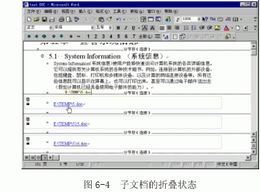
要在主控文档中展开所有的子文档,可以单击【大纲】工具栏中
的【展开子文档】按钮 ,文档展开后,原来的按钮将变为【折叠
子文档】按钮
,文档展开后,原来的按钮将变为【折叠
子文档】按钮 。再次单击【折叠子文档】按钮
。再次单击【折叠子文档】按钮 ,子文档又将成
为如图6-4 所示的折叠状态。
,子文档又将成
为如图6-4 所示的折叠状态。
当文档处于展开状态时,如果要打开并进入该子文档,可以双击
该子文档前面的图片,Word 会单独为该子文档打开一个窗口。
6.1.4 重命名子文档
在创建子文档时,Word 2000 会自动为子文档命名。此外当把已
有的文档作为子文档插入到主控文档中时,该子文档用的名字就是文档原来的名字。如果用户为了便于记忆管理,可以为该子文档重
命名。
注意:
不能用【资源管理器】等程序或DOS 命令来对该子文档重命名或
移动子文档,否则,主控文档将找不到并重新组织子文档。
可以按如下步骤对子文档进行重命名:
(1)打开主文档,并切换到主控文档显示状态。
(2)单击【折叠子文档】按钮 折叠子文档。
折叠子文档。
(3)单击要重新命名的子文档的超级链接,打开该子文档。
(4)单击【文件】菜单中的【另存为】菜单项,打开【另存为】
对话框。
(5)选择保存的目录,输入子文档的新文件名,单击【保存】
按钮。
关闭该子文档并返回主控文档,此时会发现在主控文档中原子文
档的文件名已经发生改变,而且主控文档也可以保持对子文档的控
制。注意保存该主控文档即可完成对子文档的重命名。
在重新命名子文档后,原来子文档的文件仍然以原来的名字保留
在原来的位置,并没有改变原来的文件名和路径。Word 只是将子文档文件以新的名字或位置复制了一份,并将主控文档的控制转移到
新命名后的文档上。原版本的子文档文件仍保留在原来的位置,用
户可以对原来的文件自由处理,删除或者移动都不影响主控文档。
6.1.5 重新排列子文档
在主控文档中,子文档是按次序排列的,而且这个次序也是整篇
长文档中各部分内容的次序。如果要改变它们的次序,如要把第一
节调整到第二节,第二节作为第一节,可以按如下步骤进行。
(1)打开并显示主控文档。
(2)如果子文档处于折叠状态,要首先展开子文档。
(3)如果要重新排列的子文档处于锁定状态,首先解除锁定。解
除的方法参看6.1.7 节。
(4)单击子文档图标,选定要移动的子文档,例如,在图6-5
中选定的是第二节(5.1.2)。
(5)将子文档图标拖动到新的位置。在拖动过程中,Word 将用
一条带箭头的横线代表被拖动的子文档,这条横线的所处的位置就
是子文档拖动后的位置。将这条横线到达正确位置后再松开鼠标即
可,如图6-5 所示。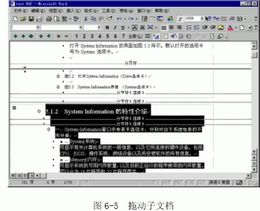
完成上述操作后,被选定的子文档就会移到新的位置,从而实现
了子文档的重排。
6.1.6 合并和拆分子文档
合并子文档就是将几个子文档合并为一个子文档。合并子文档的
操作步骤如下:
(1)在主控文档中,移动子文档将要合并的子文档移动到一块,
使它们两两相邻。
(2)单击子文档图标 ,选定第一个要合并的子文档。
,选定第一个要合并的子文档。
(3)按住Shift 键不放,单击下一个子文档图标,选定整个子
文档。
(4)如果有多个要合并在一起的子文档,重复步骤(3)。
(5)单击【大纲】工具栏中的【合并子文档】按钮 即可将它
们合并为一个子文档。在保存主文档时,合并后的子文档将以第一
个子文档的文件名保存。
即可将它
们合并为一个子文档。在保存主文档时,合并后的子文档将以第一
个子文档的文件名保存。
如果要把一个子文档拆分为两个子文档,具体步骤如下:
(6)在主控文档中展开子文档。
(7)如果文档处于折叠状态,首先展开;如果处于锁定状态,
首先解除锁定状态。
(8)在要拆分的子文档中选定要拆分出去的文档,也可以为其
创建一个标题后再选定,如图6-6 所示。
(9)单击【大纲】工具栏中的【拆分子文档】按钮 。被选定
的部分将作为一个新的子文档从原来的子文档中分离出来,如图6-7
所示。
。被选定
的部分将作为一个新的子文档从原来的子文档中分离出来,如图6-7
所示。
该子文档将被拆分为两个子文档,子文档的文件名由Word 自动
生成。用户如果没有为拆分的子文档设置标题,可以在拆分后再设
定新标题。
6.1.7 锁定主控文档和子文档
在多用户协调工作时,主控文档可以建立在本级硬盘上,也可以
建立在网络盘上。合作可以共用一台计算机,也可以通过网络连接
起来。如果某个用户正在某个子文档上进行工作,那么该文档应该
对其他用户锁定,防止引起管理上的混乱,避免出现意外损失。这时其他用户可以也只能以只读方式打开该子文档,其他用户只可以
对其进行查看,修改后不能以原来的文件名保存,直到解除锁定后
才可以。
锁定或解除主控文档的步骤如下:
(1)打开主控文档。
(2)将光标移到主控文档中
(3)单击【大纲】工具栏中的【锁定文档】按钮 。
。
此时主控文档自动设为只读,用户将不能对主控文档进行编辑。
但可以对没有锁定的子文档进行编辑并可以保存。如果要解除主控
文档的锁定,只需再将光标移到主控文档中,单击【锁定文档】按
钮 即可。
即可。
要锁定子文档,同样要把光标移到该子文档中,然后单击【大纲】
工具栏中的【锁定文档】按钮 即可锁定该子文档。锁定的子文档
同样不可编辑,即对键盘和鼠标的操作不反应,锁定后的子文档以
图标
即可锁定该子文档。锁定的子文档
同样不可编辑,即对键盘和鼠标的操作不反应,锁定后的子文档以
图标 标识,锁定后的主文档在文档中没有标识,但在标题栏中有
【只读】两个字来标识。
标识,锁定后的主文档在文档中没有标识,但在标题栏中有
【只读】两个字来标识。
解除子文档的锁定与解除主控文档的锁定方法相同。
6.1.8 在主控文档中删除子文档
如果要在主控文档中删除某个子文档,则可以先选定要删除的子
文档,即单击该子文档前面的图标,然后按Delete 键即可。
从主控文档删除的子文档,并没有真的在硬盘上删除,只是从主
控文档中删除了这种主从关系。该子文档仍保存在原来的磁盘位置
上。
6.1.9 在子文档之间移动或复制文本或图形
在编辑长文档时,一个子文档经常会用到另一个子文档中的文本
或图形。用户可以利用拖动的办法在两个子文档中进行移动或复制
文档中的内容。如果文档在折叠状态,请首先展开子文档。用户可
以直接在主控文档视图中移动或复制文档或图形,也可以切换到普
通视图下进行,
如果文档很长,两个子文档距离比较长,直接拖动不方便,用户
可以利用复制粘贴的方法进行即可。也可以把文档折叠起来,然后
单击相应子文档的链接点,以另一个窗口打开子文档,再在这两个
子文档中粘贴复制文本或图形即可。
6.1.10 将子文档转换为主控文档的一部分
当在主控文档创建或插入了子文档之后,每个子文档都被保存在
一个独立的文件中。如果想把某个子文档转换成主控文档的一部分。
步骤如下:
(1)选定要转换的子文档
(2)单击【大纲】工具栏中的【删除子文档】按钮 。
。
(3)该子文档的外围虚线框和左上角的子文档图标消失,该子
文档就变成主控文档的一部分。,处理word长文档-使用主控文档